С обекта Tracer в Cinema 4D имате възможността да създадете Splines, базирани на движенията на други обекти. Това е особено полезно, когато искате да проследите движенията на анимирани полигонни обекти или системе от частици. Обектът Tracer може да бъде използван като обикновен Spline и ви дава множество възможности за дизайн в проектите си.
Най-важни открития
- Обектът Tracer проследява движенията на един обект и създава Spline на тази основа.
- Можете да използвате получения Spline в различни обекти като Sweep.
- Системите от частици също могат да бъдат комбинирани ефективно с обекта Tracer.
Ръководство стъпка по стъпка
1. Добавяне на обект Tracer
Стартирайте Cinema 4D и отворете нов проект. Тук ще създам проста анимация за да ви представя обекта Tracer. Вече съм анимирал куб, който лети отляво надясно и се завърта. За да използвате Tracer, трябва да вмъкнете този обект в обекта Tracer.
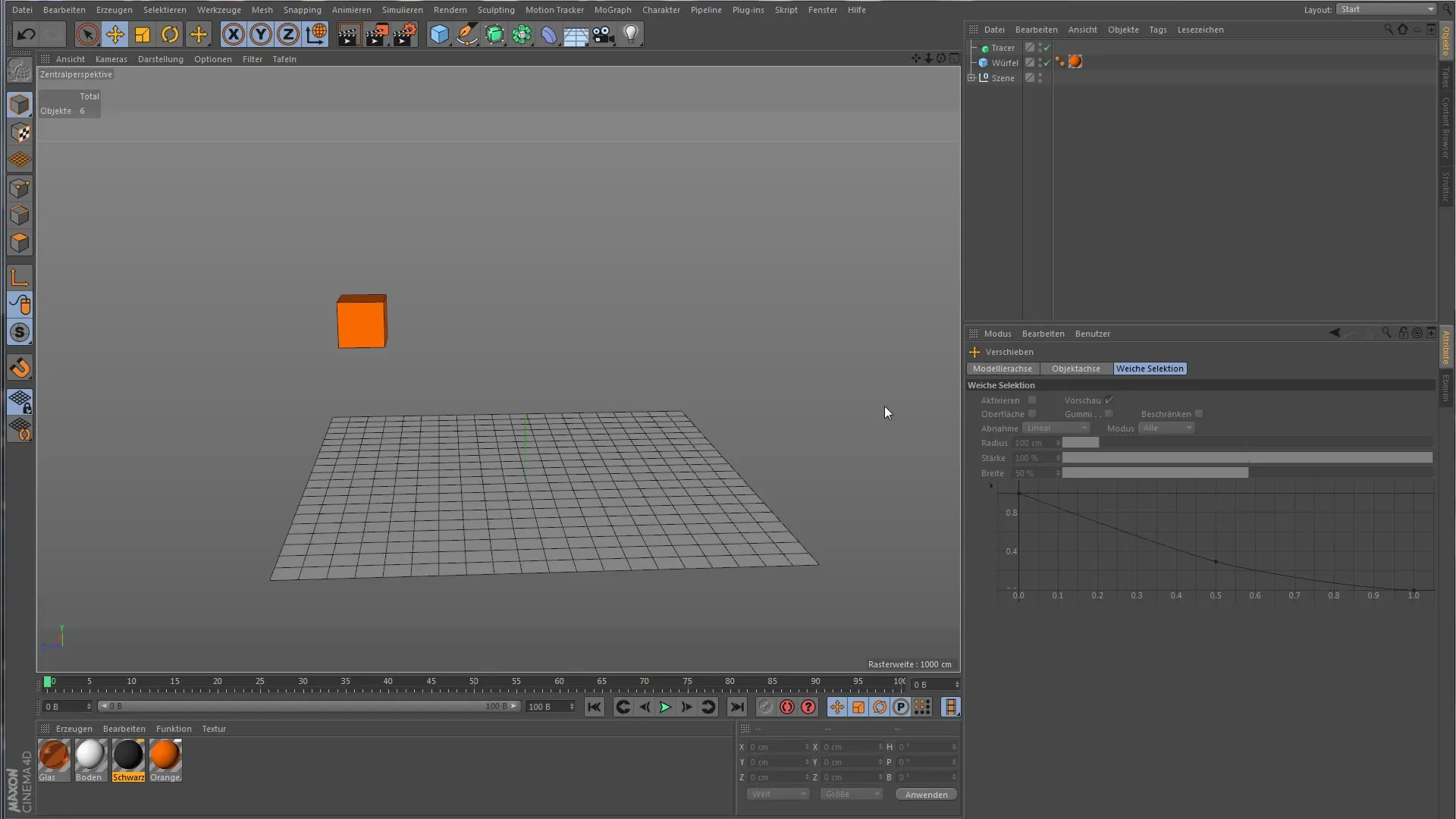
2. Възпроизвеждане на анимация и свързване на Tracer
За да видите как работи обектът Tracer, възпроизведете анимацията. Спирте я, преди да завърши, и добавете куба към свързването на Tracer. Ще забележите, че обектът Tracer се движи по движението на куба и генерира Spline за всяка точка, която кубът преминава.
3. Добавяне на обект Sweep
Сега добавете обект Sweep към вашата сцена. Поставете Tracer в обекта Sweep, за да визуализирате генерираната геометрия на базата на Spline. За да остане визуално привлекателно, използвайте кръгъл профил, който вмъквате в обекта Sweep. Регулирайте диаметъра, и получавате геометрия, която следва движението на куба.
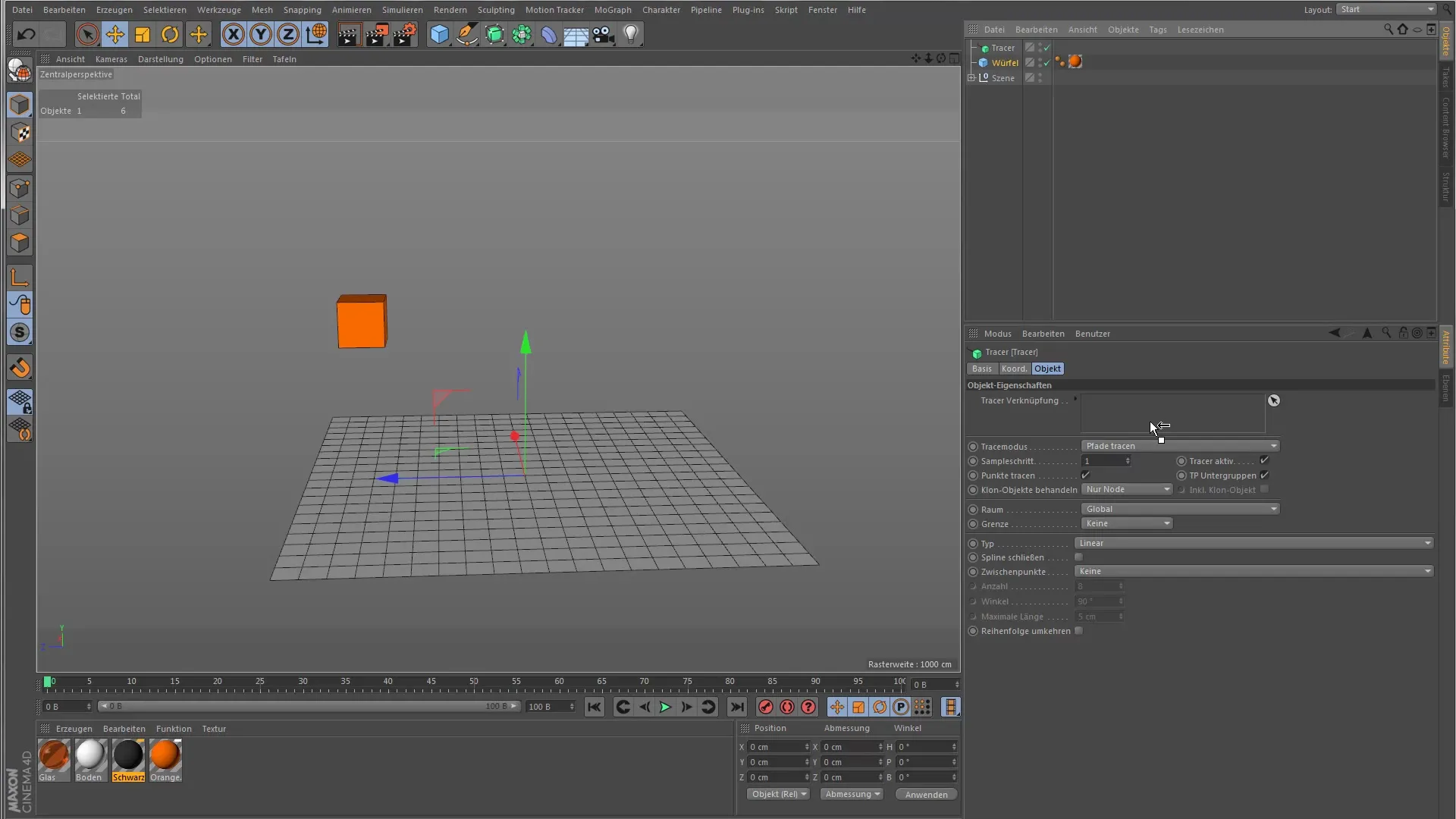
4. Използване на система от частици
За да разширите възможностите на Tracer, опитайте и система от частици. Тук използваме прост емитатор, който генерира частици. Свържете емитатора с обекта Tracer и наблюдавайте как частиците също се появяват под формата на Splines.
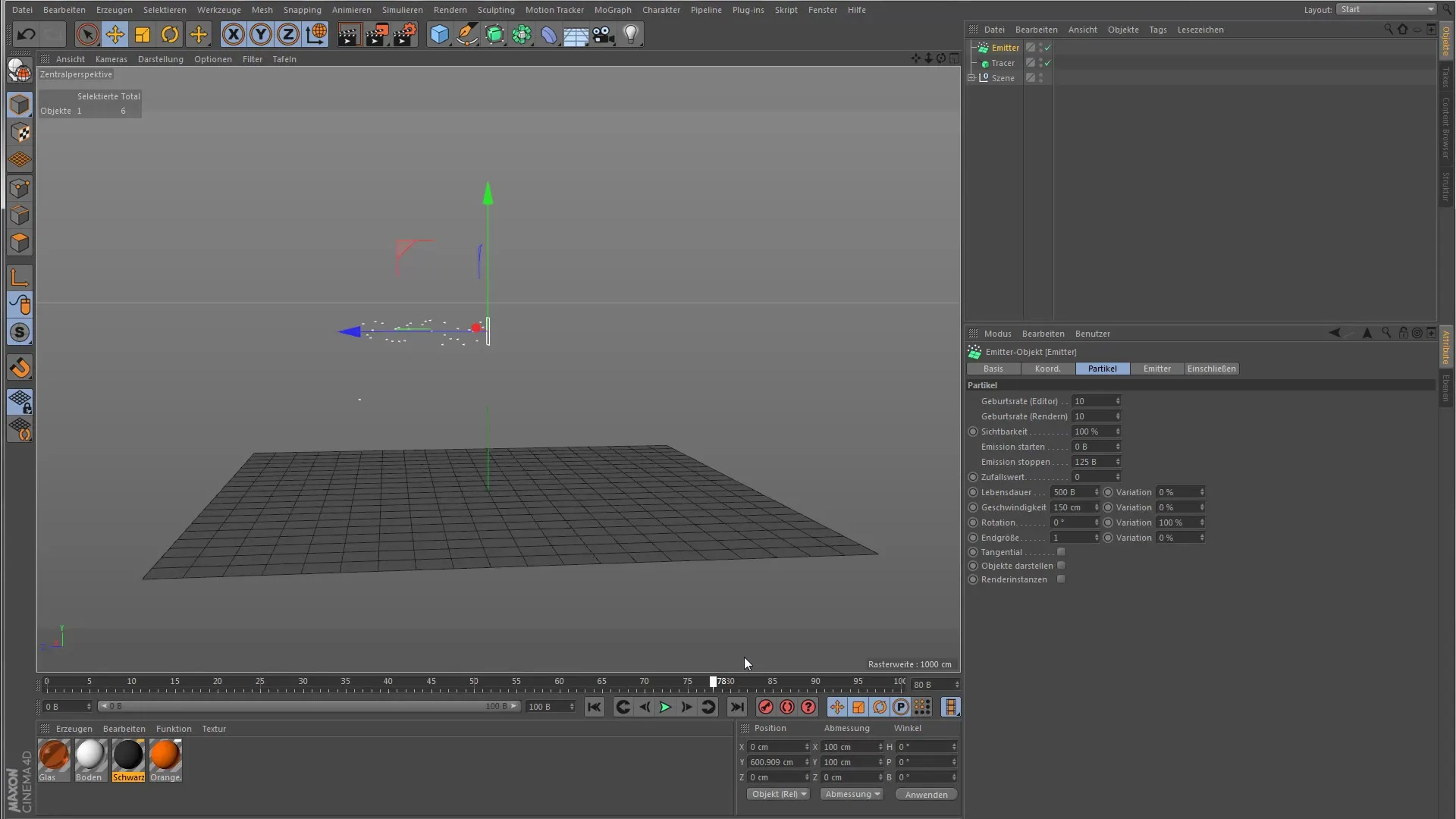
5. Добавяне на ефектор
За да направите анимацията по-интересна, добавете ефектор, който завърта частиците. Прикрепете този ефектор към емитатора, за да създадете динамично движение. След като анимацията започне, ще видите как частиците изтичат от емитатора в зигзаг.
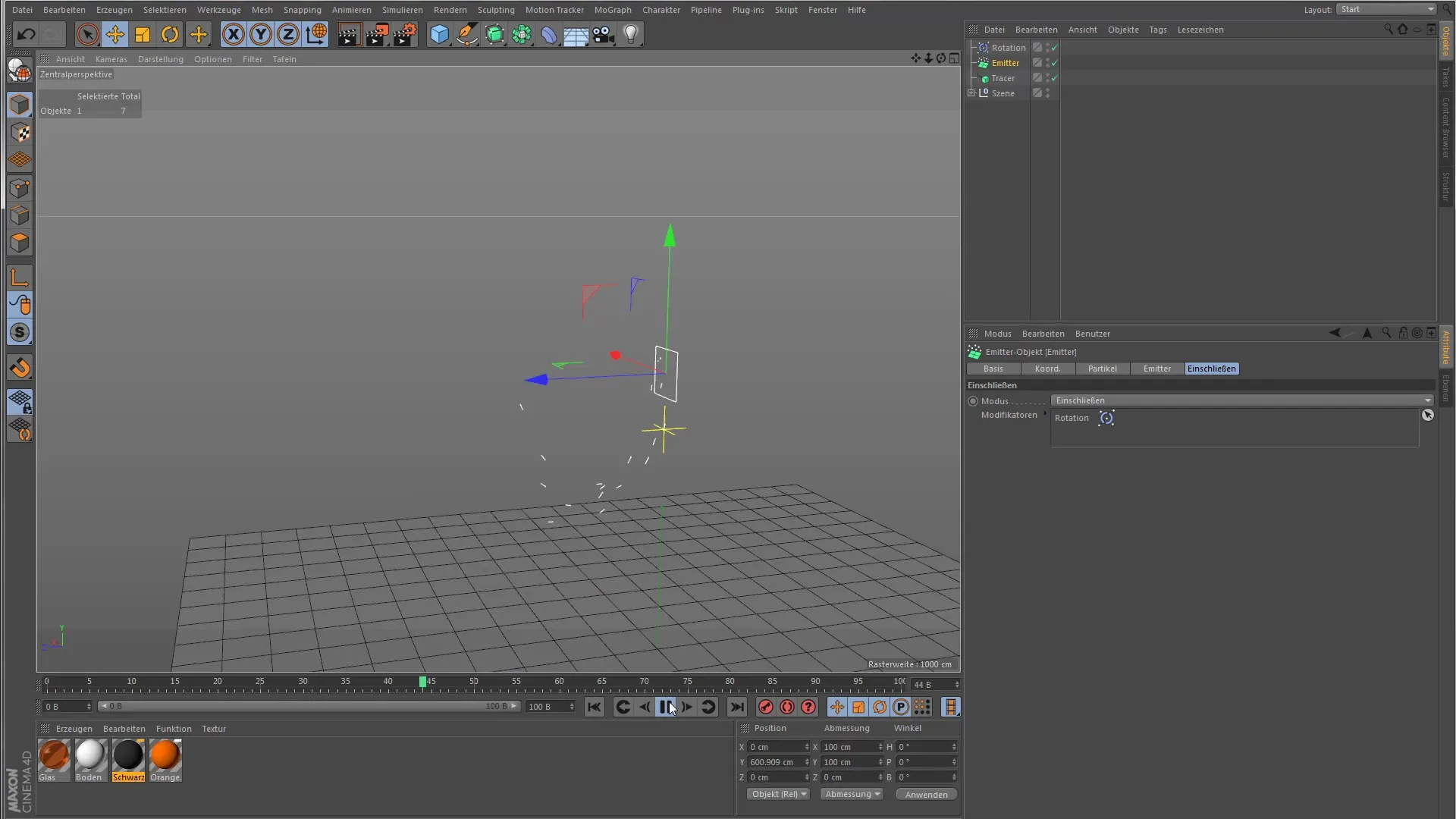
6. Настройки на Tracer
Сега да преминем към настройките на Tracer. Режимът по подразбиране е "Проследяване на пътища", което означава, че обектът Tracer проследява точките и създава път, базиран на тяхното движение. Опитайте как се променят настройките, когато превключвате между режимите, като "Всички обекти" или "Свързване на всички елементи".
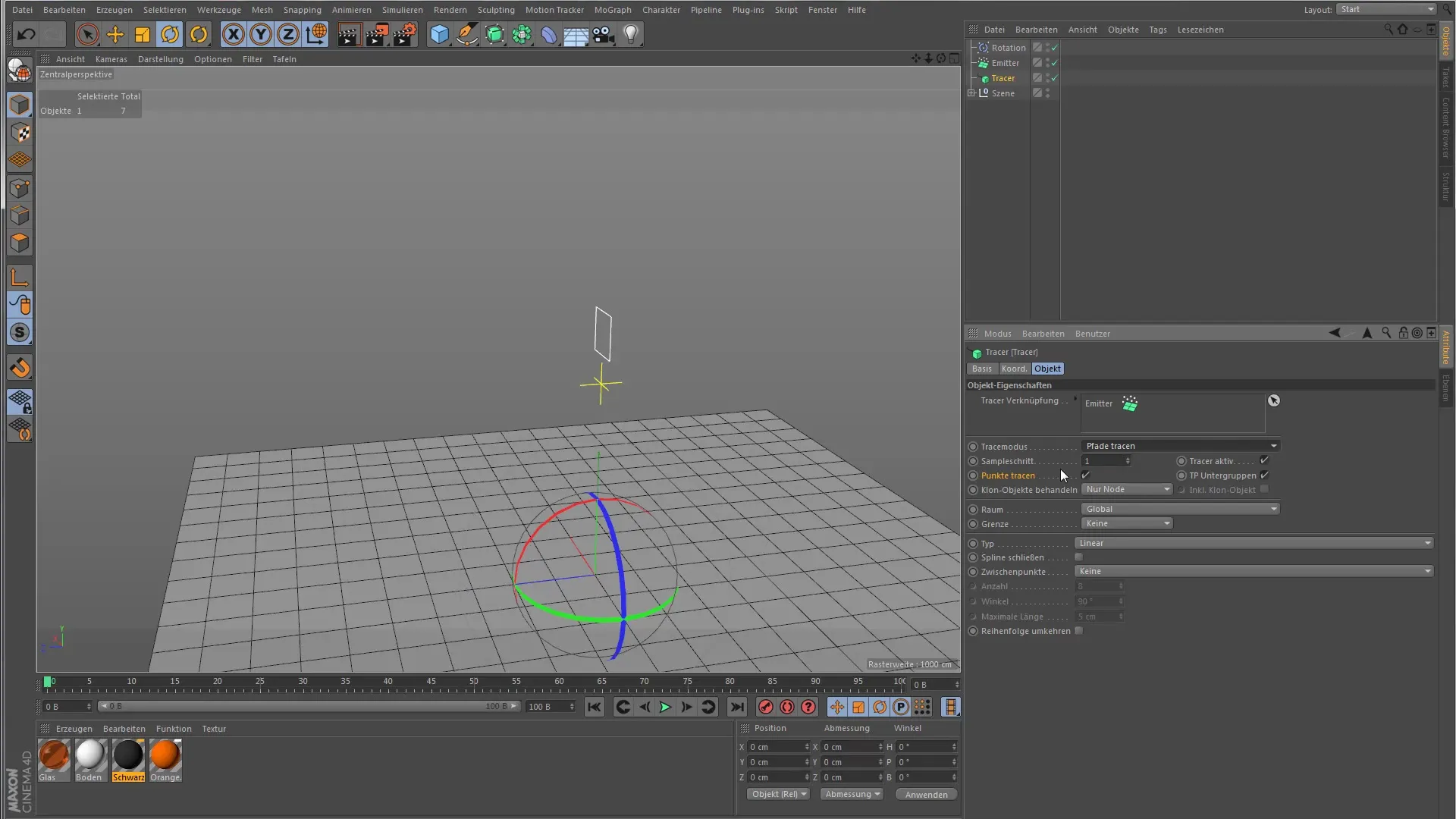
7. Разлика между режимите
За да разберете разликите между "Всички обекти" и "Свързване на всички елементи", създайте втори емитатор и задайте движението в противоположна посока. След това проверете как Tracer генерира различни Splines в зависимост от избрания режим.
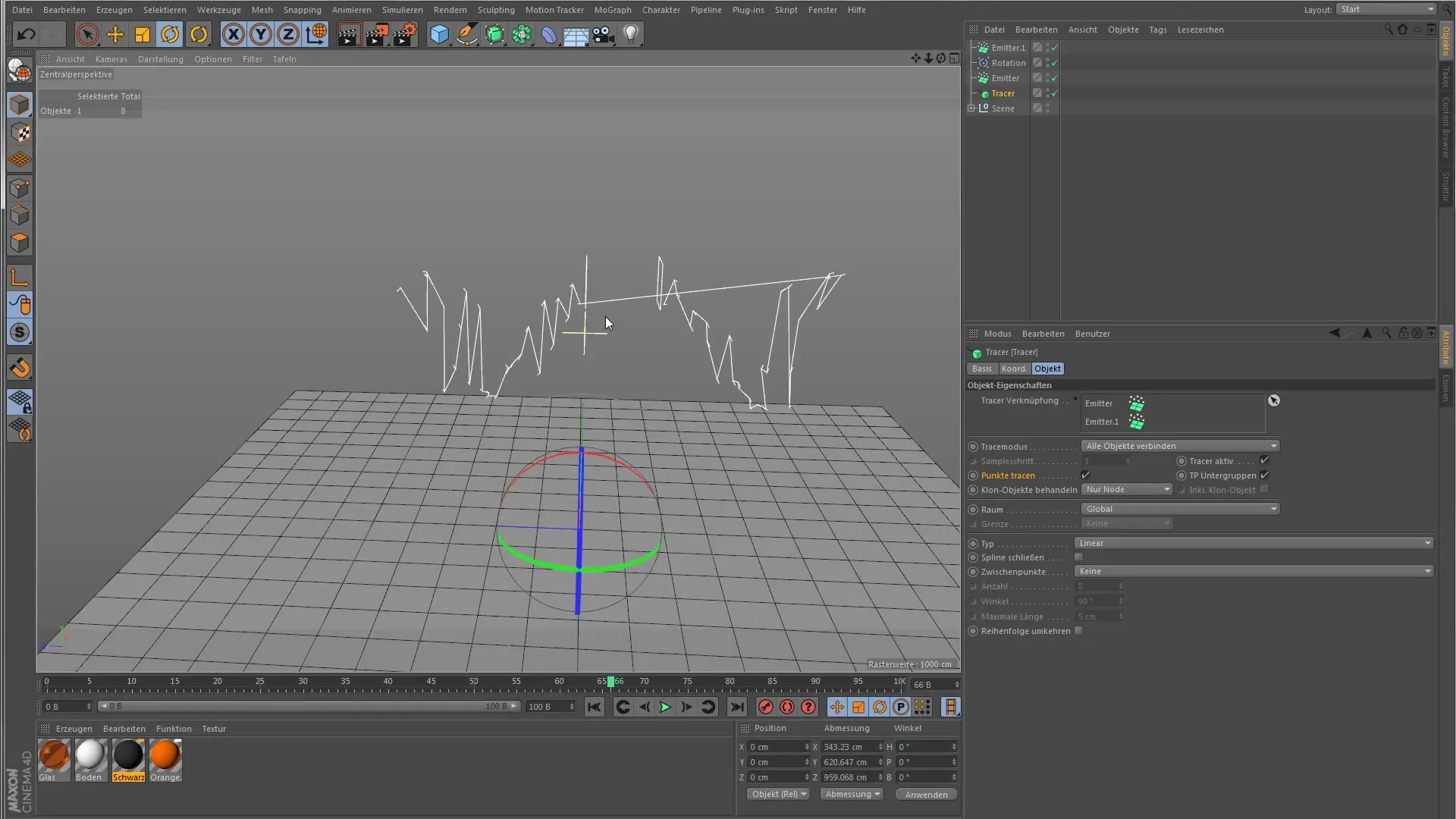
8. Проследяване на точки и клонирани обекти
Можете също така да зададете дали обектът Tracer да проследява всички точки на обект или само централната точка. Когато използвате клонирани обекти, можете да зададете как Tracer да реагира на подчинените клонирани обекти – тоест дали се занимава само с централната точка или третира всички клони.
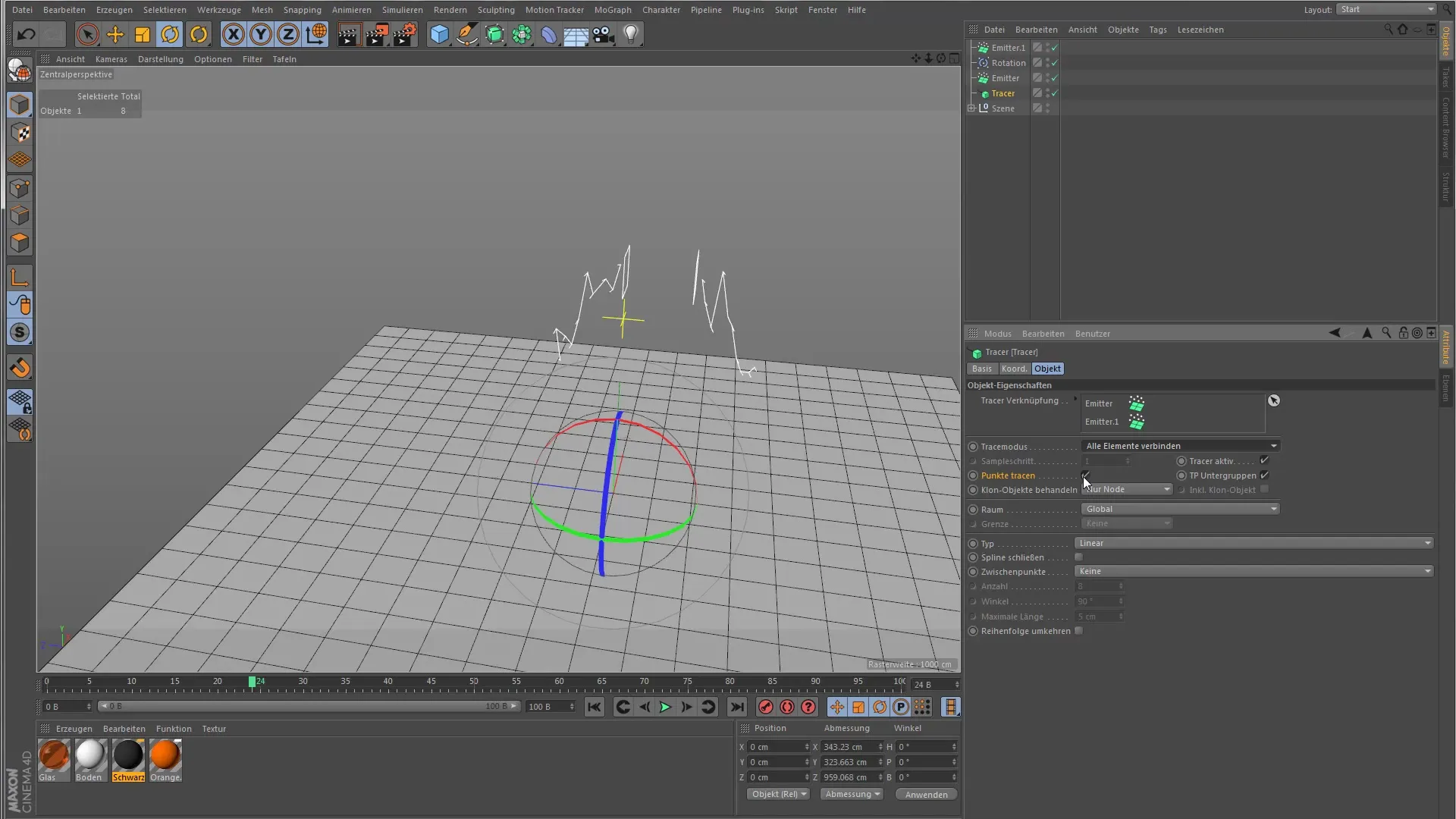
9. Допълнителни настройки за Splines
В таба за настройки на Spline можете да зададете начина, по който се създават междинните точки и дали Spline да бъде затворен. Много от тези опции вече знаете от други Spline обекти в Cinema 4D. Изпробвайте тези настройки и открийте как те влияят на визуализацията на анимацията ви.
Резюме – Cinema 4D MoGraph: Ефективно използване на Tracer
Обектът Tracer е мощна функция в Cinema 4D, която ви позволява да създавате динамични и атрактивни анимации, проследявайки движенията на обекти и частици. С правилната комбинация от обекти и настройки можете да постигнете впечатляващи визуални ефекти.
Често задавани въпроси
Какво е обектът Tracer в Cinema 4D?Обектът Tracer генерира Splines на базата на движенията на други обекти.
Как да вмъкна Tracer в обект Sweep?Поставете обекта Tracer в обект Sweep, за да визуализирате геометрията.
Мога ли да използвам системи от частици с Tracer?Да, Tracer може да се използва както с нормални системи от частици, така и с Thinking Particles.
Как да сменя настройките на Tracer?Можете да превключвате между различни режими като "Проследяване на пътища" и "Всички обекти" в обекта Tracer.
Каква роля играят клонираните обекти в обекта Tracer?Можете да зададете как Tracer да реагира на клонирани обекти и техните подобекти.


